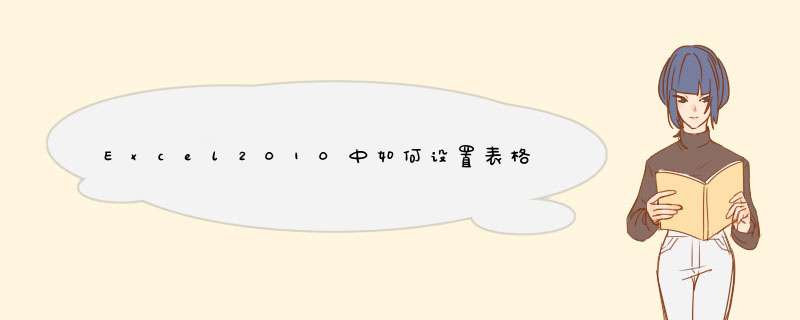
Excel2010中如何设置表格长度和宽度呢?很多人都不会,下面我来教大家。
01首先,我们打开我们电脑上面的excel,然后在里面制作一个表格;
02然后我们选中表格的三列,之后右击选择列宽;
03d出的界面,我们输入6,然后点击确定;
04结果如图所示,这样就将长度设置好了;
05我们选中图示中的表格所用到的列,d出的界面,我们点击行高;
06d出的界面,我们输入16,然后点击确定;
07结果如图所示,这样我们就将表格的宽度设置好了。
单元格的宽度与该单元格所在列的宽度是一致的,高度与所在行的高度是一致的。所以理论上单独调整单元格的宽度与高度是无法实现的。
可以通过如下两种方式实现相等的效果:
一、使用合并单元格:
1、根据需要的单元格高度和宽度选择单元格区域,例如选择两行两列区域的四个单元格。
2、然后点击页面上方工具栏中的“合并”选项,选择其中的“合并居中”或者“合并单元格”对该区域进行单元格合并。
3、合并后即可实现与其他单元格不同的高度和宽度的样式显示了。
二、插入文本框:
1、首先点击工具栏中的“插入”选项,并选择其中的“文本框”插入一个“横向文本框”。
2、然后在需要的位置拖动鼠标光标,画出一个需要的高度和宽度的文本框,该文本框可以自行调整高度和宽度。
欢迎分享,转载请注明来源:内存溢出

 微信扫一扫
微信扫一扫
 支付宝扫一扫
支付宝扫一扫
评论列表(0条)